Reports for WinForms では、複数のグループを含むレポートを作成できます。たとえば、単一のフラットレポートにすべての製品をリストする代わりに、カテゴリ別に製品をグループ化できます。各グループは、ヘッダーとフッターセクションを持っており、タイトルや小合計などを含むグループに関する情報を表示できます。
グラフをグループヘッダーに追加すると、グラフは現在のグループのデータのみを表示します。反対に、グラフをレポートヘッダーまたはフッターに追加すると、レポート内のすべてのデータが包含されます。
これを例示するために、以下の図で、レポートデザイナに表示されるレポート定義を示し、[グラフ]フィールドをレポートヘッダーとグループヘッダーに追加した場合の効果を示します。
|
[レポートヘッダー]セクション ここでは、グラフフィールドはレポート全体に1つのグラフのみ生成します。 |
|
[ページヘッダー]セクション |
|
[グループヘッダー]セクション(CategoryName) ここでは、グラフフィールドは CategoryName 値ごとに1つのグラフを生成します。 |
|
[詳細]セクション |
|
[グループフッター]セクション(CategoryName) |
|
[ページフッター]セクション |
|
[レポートフッター]セクション |
上述の例を続けて、グラフをグループヘッダーに追加した場合に DataXプロパティを「ProductName」に、DataYプロパティを「UnitPrice」に設定すると、最終的なレポートはカテゴリごとに1つのグラフを含み、各グラフはこのカテゴリの製品の単価を表示します。
下の画像に、グループヘッダー、含まれるグラフ、および数例の詳細レコードを含む上述のレポートの画面例を示します。
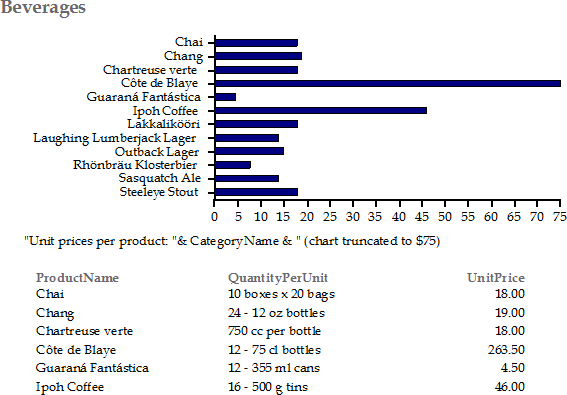
上のグラフは、「飲料」カテゴリの製品の単価を示します。下のグラフは、「調味料」カテゴリの製品の単価を示します。
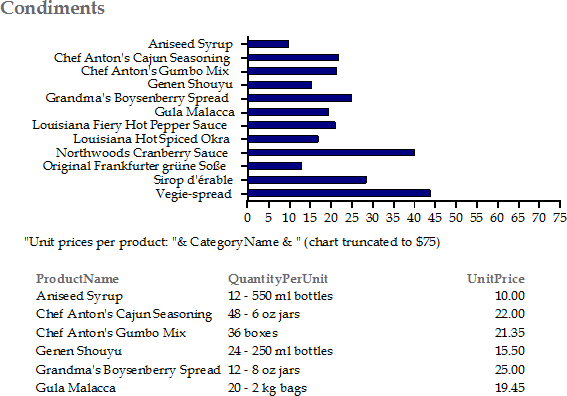
DataX = "Product Name"
DataY = "Unit Price"
グラフが格納先のセクションの範囲に基づいてデータを自動的に選択するため、グループ化したレポートでのグラフの作成は非常に簡単です。.